更新win10总提示还原旧版本死循环怎么回事
更新时间:2022-12-10 09:34:00作者:mei
电脑更新win10系统不仅可以提升稳定性,还会增加一些新功能。很多用户更新win10系统总提示还原旧版本死循环,一直更新失败无法成功,遇到此故障如何解决?今天教程图文详解一招处理方法。
推荐:深度技术win10系统
1、按下“Win+R”打开运行输入 msconfig.msc。
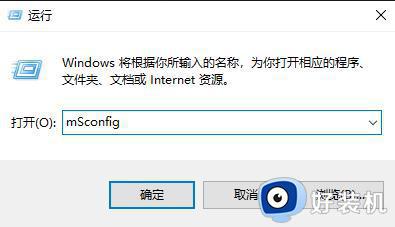
2、点击“服务”选项卡。
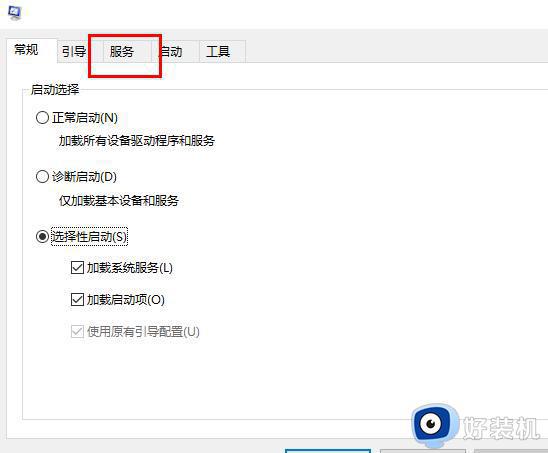
3、勾选“隐藏所有Microsoft服务”。
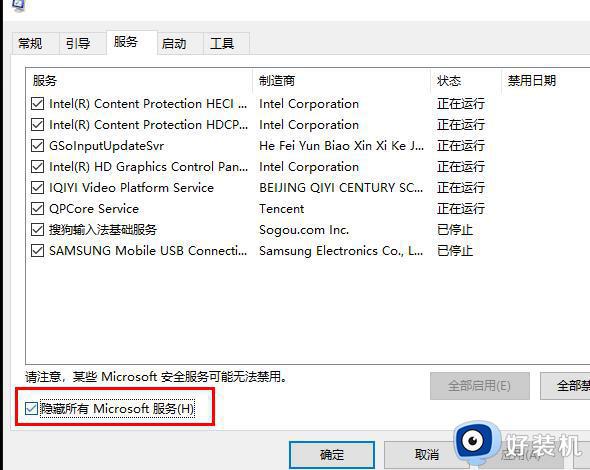
4、点击“全部禁用”。
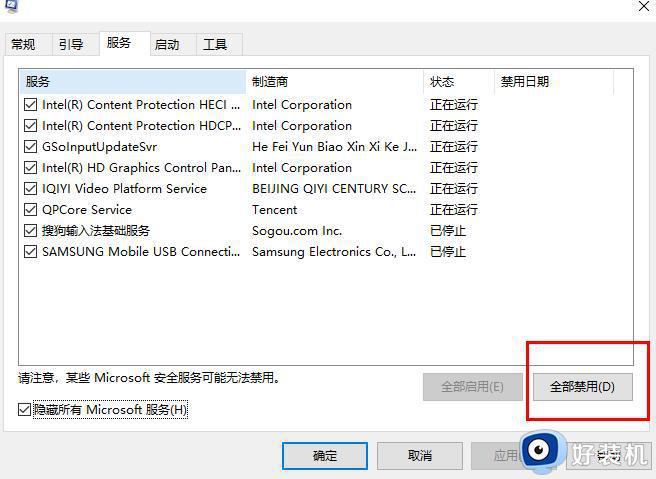
5、重启电脑即可。
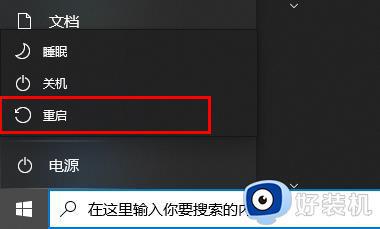
6、重启后将禁用文件全部启用即可。
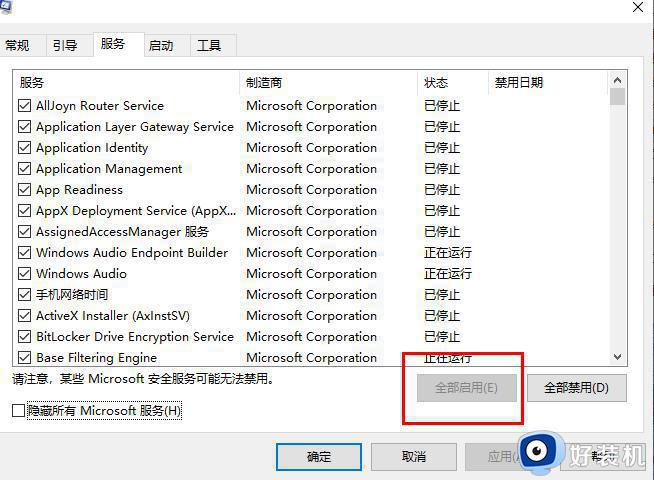
关于更新win10系统总提示还原旧版本死循环解决方案分享到这里,遇到一样问题,参照教程步骤解决即可。
更新win10总提示还原旧版本死循环怎么回事相关教程
- win10更新失败一直循环怎么办 win10自动更新失败无限循环修复方法
- win10打不开一直自动修复死循环为什么 win10打不开一直自动修复死循环修复方法
- win10登录界面死循环怎么办 win10一直在登录界面循环如何解决
- win10更新任务栏卡死怎么回事 win10更新任务栏卡死三种解决方法
- win10卡在登录微软账户死循环如何修复 win10电脑微软账户登不上去怎么解决
- win10电脑不断自动重启循环怎么办 win10电脑不断自动重启循环修复方法
- win10 登录界面无限循环什么原因 win10一直循环登录界面如何解决
- 升级win10遇到无限循环如何解决 升级win10出现无限循环怎么解决
- win10版本2004更新失败0x80004002怎么回事 win10更新2004版提示0x80004002错误如何修复
- win10更新失败怎么办 win10更新失败的解决方法
- win10拼音打字没有预选框怎么办 win10微软拼音打字没有选字框修复方法
- win10你的电脑不能投影到其他屏幕怎么回事 win10电脑提示你的电脑不能投影到其他屏幕如何处理
- win10任务栏没反应怎么办 win10任务栏无响应如何修复
- win10频繁断网重启才能连上怎么回事?win10老是断网需重启如何解决
- win10批量卸载字体的步骤 win10如何批量卸载字体
- win10配置在哪里看 win10配置怎么看
win10教程推荐
- 1 win10亮度调节失效怎么办 win10亮度调节没有反应处理方法
- 2 win10屏幕分辨率被锁定了怎么解除 win10电脑屏幕分辨率被锁定解决方法
- 3 win10怎么看电脑配置和型号 电脑windows10在哪里看配置
- 4 win10内存16g可用8g怎么办 win10内存16g显示只有8g可用完美解决方法
- 5 win10的ipv4怎么设置地址 win10如何设置ipv4地址
- 6 苹果电脑双系统win10启动不了怎么办 苹果双系统进不去win10系统处理方法
- 7 win10更换系统盘如何设置 win10电脑怎么更换系统盘
- 8 win10输入法没了语言栏也消失了怎么回事 win10输入法语言栏不见了如何解决
- 9 win10资源管理器卡死无响应怎么办 win10资源管理器未响应死机处理方法
- 10 win10没有自带游戏怎么办 win10系统自带游戏隐藏了的解决办法
